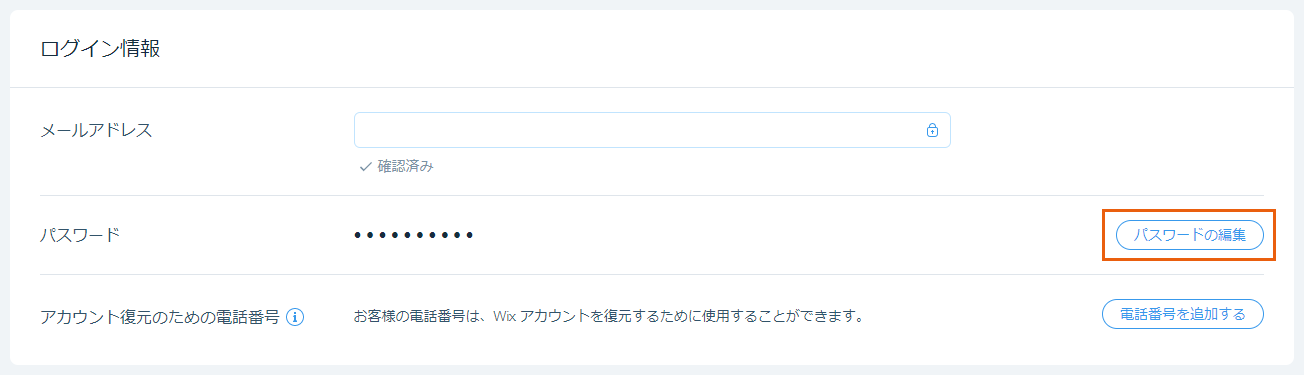Wix アカウントの「パスワード」を変更する
1分
Wix アカウントのパスワードはいつでも変更できます。
パスワードは、次の条件を満たす必要があります:
- 6文字以上(12文字以上を推奨)で、以下を使用できます:
- 大文字および / または小文字の半角英字
- 数字
- 次の特殊文字: _ - ! @ # $ % ^ & *
- 「 . 」(ピリオド)を含めることはできません。
メールアドレスを忘れてしまった場合や、メールにアクセスできなくなった場合に備えて、アカウントを復元するための電話番号を追加することをおすすめします。
パスワードを変更する方法:
- Wix アカウント内の「アカウント設定」にアクセスします。
- 「パスワードの編集」をクリックします。
- 現在のパスワードを入力します。
- 新しいパスワードを入力します。
- 新しいパスワードをもう一度入力します。
- 「保存」をクリックします。